こちらでは簡単格安ホームページ作成サイト - FunMaker[ファンメイカー]の分類の新規追加方法を解説します。
分類は記事[投稿]をグルーピングする機能で、ニュースリリース、ブログの記事に対して使用することができます。ホームページの利用者はこの分類に従って記事[投稿]を探すことになると共に、SEO対策においても非常に重要な要素となりますので、適切な分類を作成していくよう心がけましょう。
分類はニュースリリース、ブログで使用できる機能です。ここではニュースリリースでの分類について解説いたしますが、ブログでも同様の操作で分類を作成、更新することができます。
分類の新規追加画面の表示
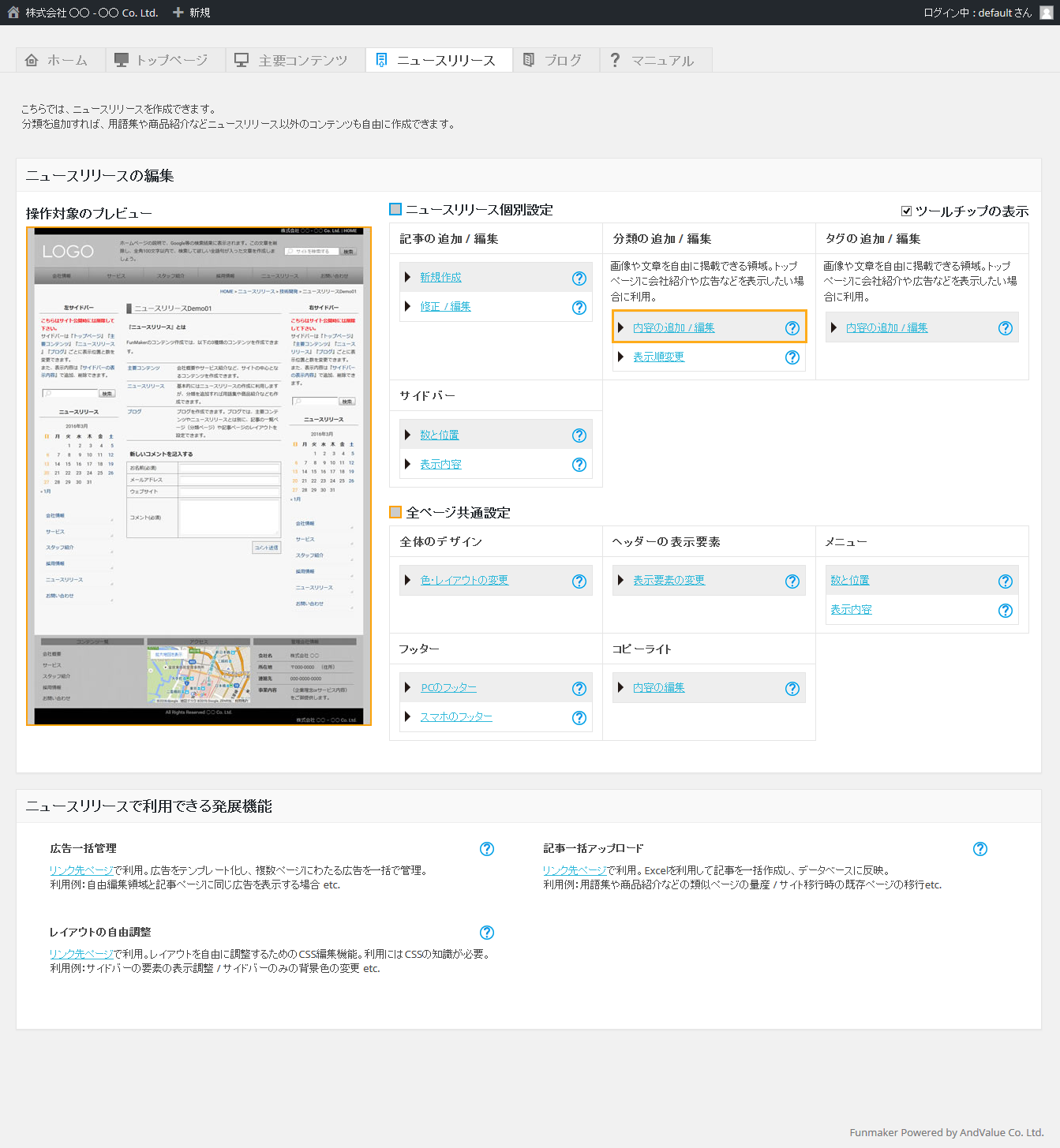
ニュースリリースタブの中から、ニュースリリース個別設定 » 分類の追加 / 編集 » 内容の追加 / 編集リンクをクリックし、『分類』の管理画面を表示します。
分類の新規追加
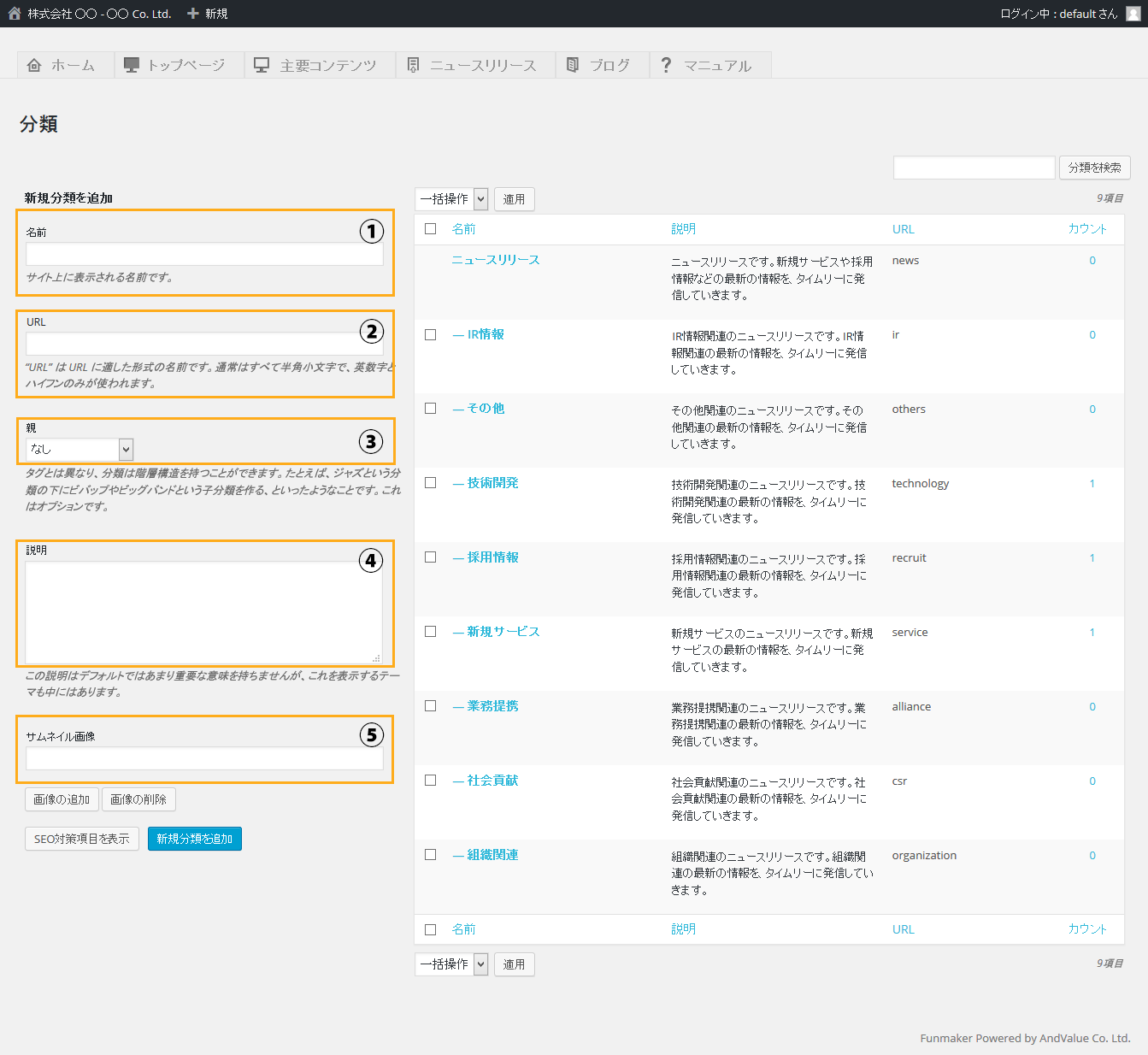
分類の管理画面には以下の5つの項目が表示されています。
- ①名前 (必須)
- 分類の一覧ページのタイトルやリンクテキストに利用されます。
- ②URL (必須)
- 半角英数字で入力します。SEO対策上は、『分類の名前』のローマ字入力がおすすめです。
- ③親
- この分類をまとめる上位の分類(=親分類)を指定することで、分類に階層構造を持たせることができます。
- ④説明
- 分類の一覧が表示されるデザインでは、その一覧に、分類の説明として表示されます。
- ⑤サムネイル画像
- 分類の一覧が表示されるデザインでは、その一覧に、分類の画像として表示されます。
『名前』と『URL』は必須項目ですが、他の項目に関しては必要に応じて選択・入力しましょう。
『説明』で行替えをしたいときには、行替えをしたい箇所に『<br>』を入れます。また最適な文字数は、表示形式によって変わってくるので、必ず一覧画面で表示のされ方を確認しながら入力しましょう。
また、『画像』はアップローダーによって画像を追加することができます。
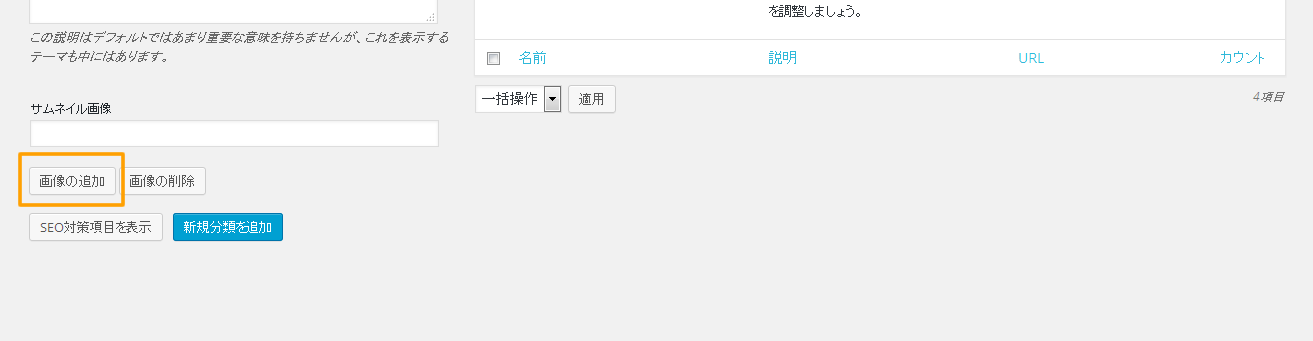
サムネイル画像のテキストエリアの下にある『画像を追加』ボタンをクリックするとメディアライブラリが起動します。
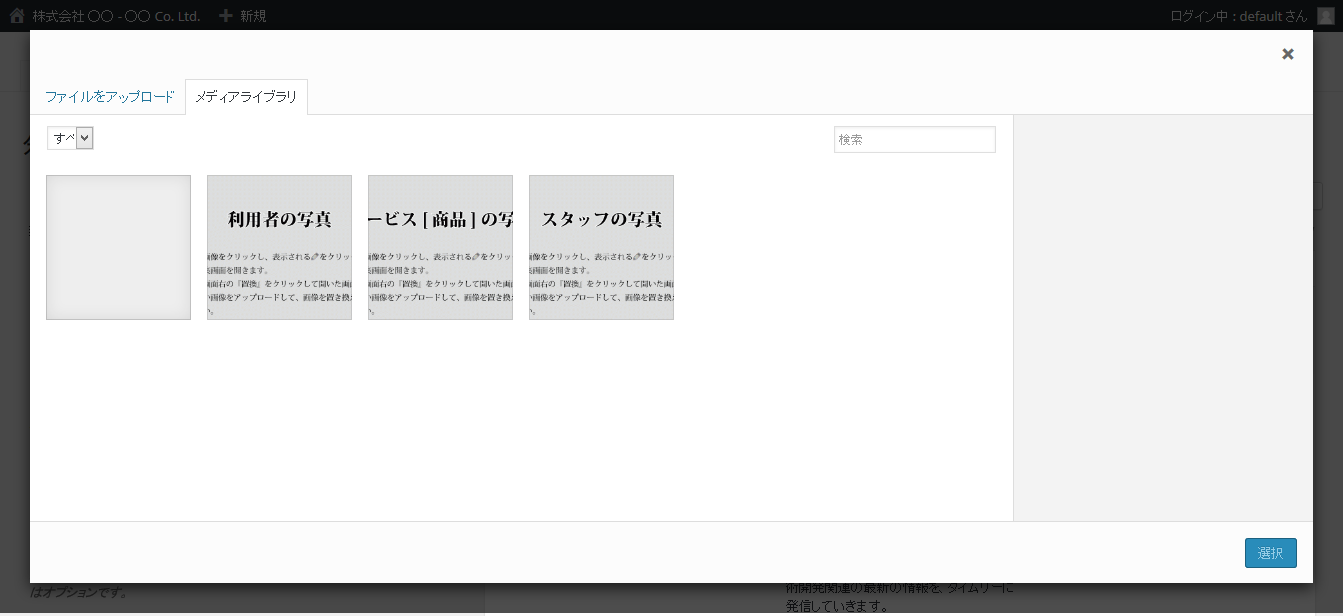
すでにアップロードした画像を使用したい場合はここから選択します。
まだアップロードしていない場合は『ファイルをアップロード』タブを開きます。
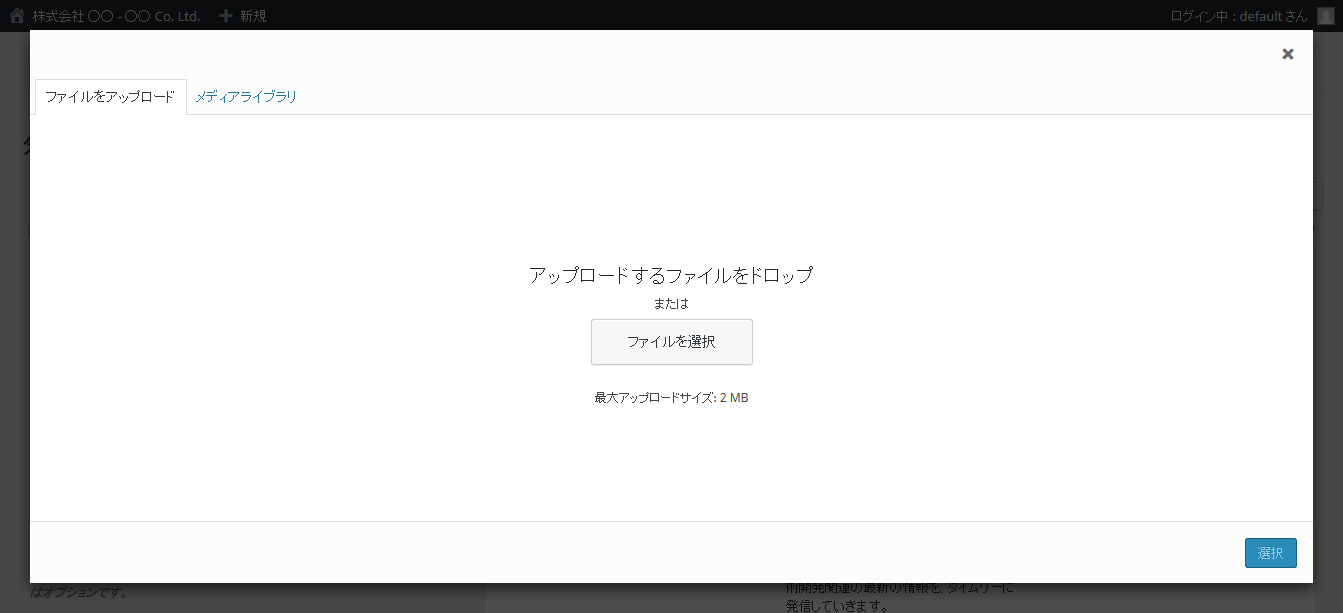
アップローダーの領域に画像ファイルをドロップするか、『ファイルを選択』ボタンをクリックしてご希望の画像ファイルを指定しましょう。
各項目を入力、設定の上、下に表示される青い『選択』ボタンをクリックすれば、新しい分類が右側の分類一覧の中に表示され、新規分類の追加が完了します。
分類のより詳細な設定
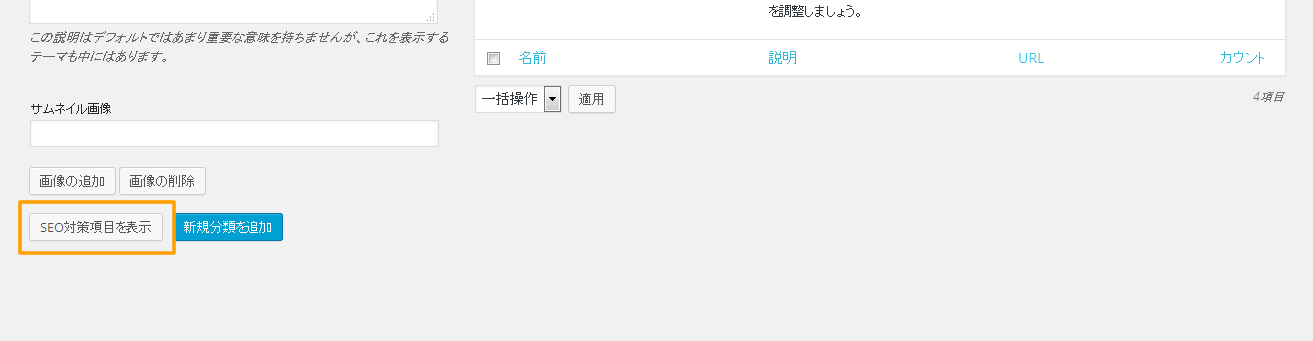
分類にはSEO対策のためにより詳細な項目を設定することができます。
各入力項目の下にあるグレーの『SEO対策項目を表示』ボタンをクリックすると、以下のSEO対策項目設定フィールドが表示されます。
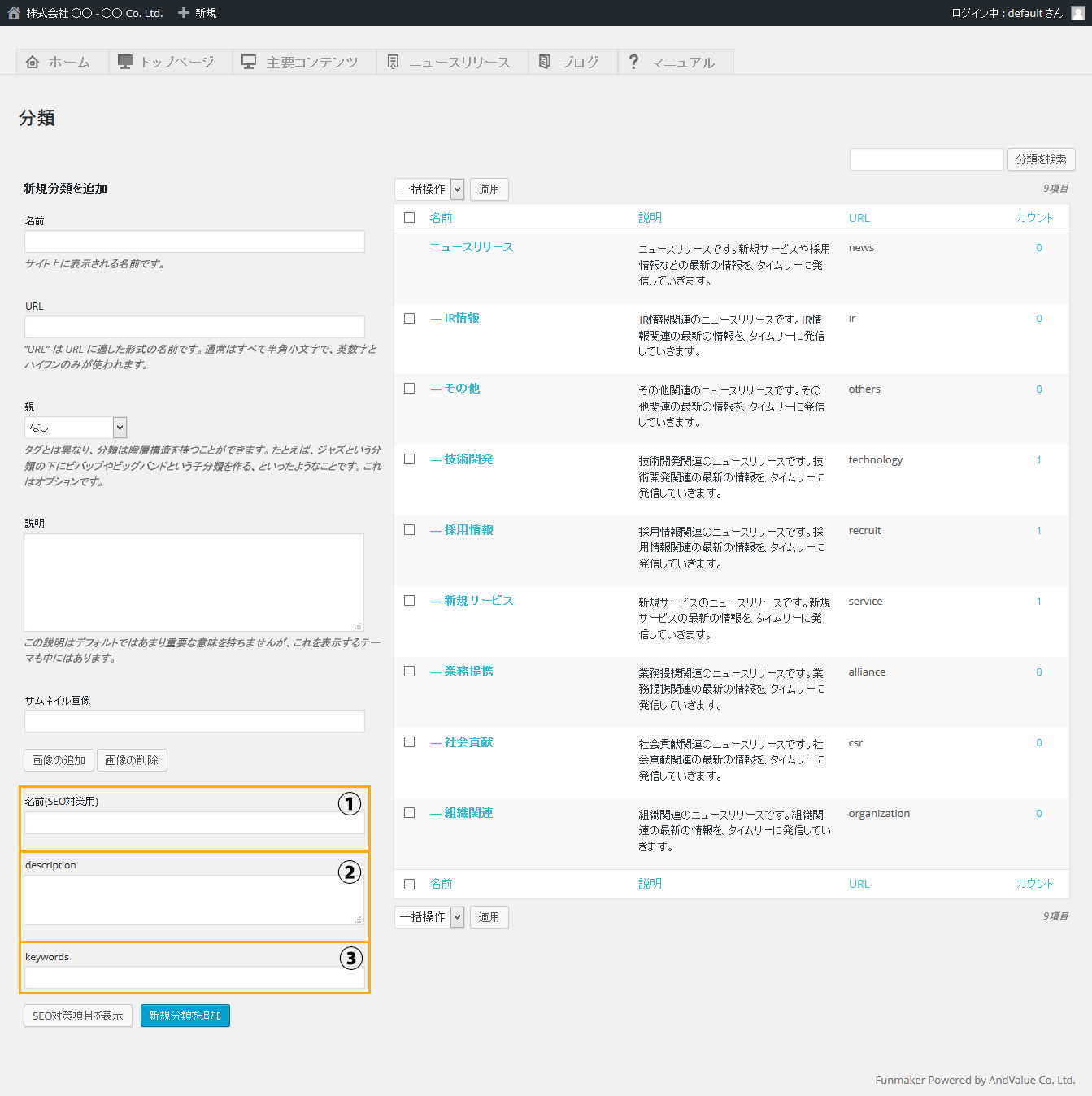
- ①名前(SEO対策用)
- Google等の検索エンジンの検索結果に表示されるタイトル[title]です。対象の分類を検索して欲しいキーワードが全て含まれるようにしましょう。
- ②description
- 検索結果に表示される説明[description]部分になります。検索して欲しいキーワードを全て入れた、全角100文字以内の興味を持たれる文章にしましょう。
- ③keywords
- 検索して欲しいキーワード[keywords]を5語以内で、『,[半角カンマ]』で区切って入力します。利用者には表示されない、検索エンジンに提供するための情報です。
上の3項目を設定することで、対象の分類ページのSEO効果は大きく上がり、集客力が増しますので、是非利用しましょう。
これで、基本操作における分類の新規追加方法は終了です。分類の変更・修正のための編集方法も大きくは変わりませんが、詳細は『分類の編集 修正』よりご覧下さい。

